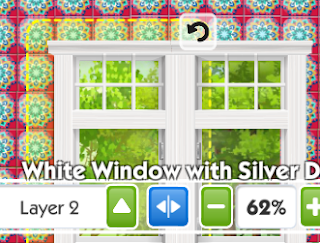Pues si, eso es lo que es el Advanced mode.
Gracias a esta herramienta las cosas se colocan de forma lógica en una sala, y al pet no le pasan cosas como ésta
Se accede a esta herramienta mediante este botón que vemos al abrir el baul
Al pincharlo aparece esto:
que se ve así al pinchar en algún ítem: Como podeis ver, el ítem pinchado se ve con una línea de puntos alrededor. Amarilla si está en algún layer superior al 0 , verde si está en el 0 o default. que es cuando el pet se ve detrás de las cosas que estén en un layer superior.Porqué los layer son capas. Capas de la escena que se van colocando una encima de otra para que todo el montaje tenga un aspecto racional como si lo estuvieras viendo en 3 dimensiones, (En esta entrada lo expliqué).
Advanced mode sirve también para darle la vuelta a un ítem.
Por ejemplo, esta silla que se ve así en su modo habitual
Las flechas azules a derecha e izquierda sirven para hacerla girar en el espacio, aunque solo en el sentido de las agujas del reloj o al contrario, ya que no se puede girar en sentido 3D real.
La flecha que se ve en la esquina superior derecha tiene la misma función solo que lo hace arrastrando el item, no pinchando una o más veces en las flechas de abajo.Esto se añadió cuando el juego se pudo jugar en otros dispositiivos, como tablets o móviles y es muy útil para encajar molduras o extensores en puertas u otros elementos que no encajarian usando solo los clicks, como esta puerta. Arrastrando, si se tiene pulso suficiente, se puede encajar algo a la perfección.
Podeis verlo mejor en esta entrada.